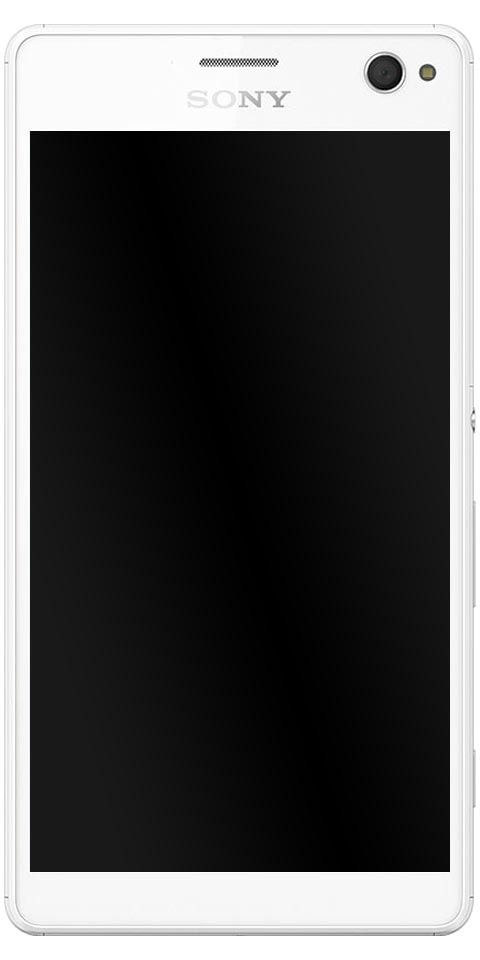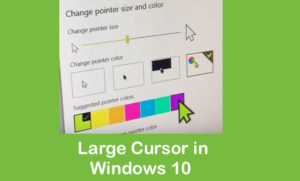Come rimuovere l'account Google da Chrome
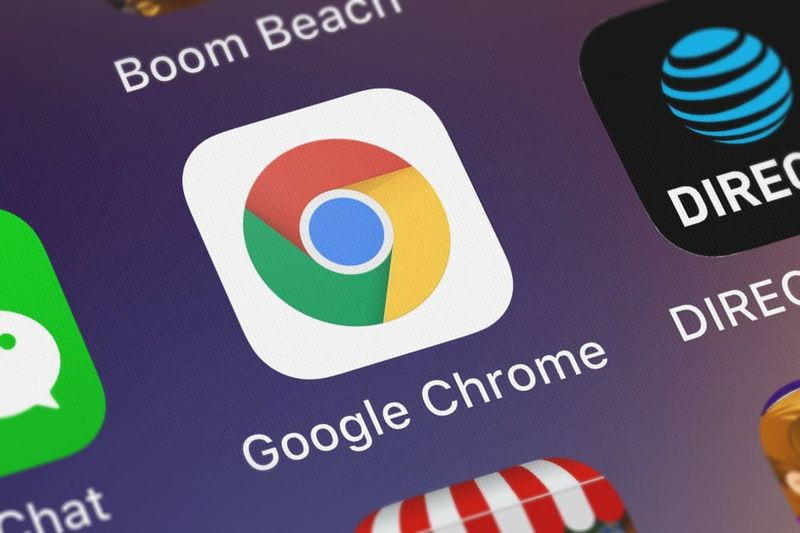
Questa S Zone ti insegna come rimuovere l'account Google da Chrome. La guida ha 3 sezioni: i passaggi per rimuovere l'account Google da Chrome da un PC, dall'app Android e dall'app iPhone.
come verificare se il bootloader è bloccato
Sfoglia gli argomenti dei post
- Come rimuovere l'account Google da Chrome da un PC
- Come rimuovere l'account Google da Chrome dall'app Android
- Come rimuovere l'account Google da Chrome dall'app per iPhone
Come rimuovere l'account Google da Chrome da un PC
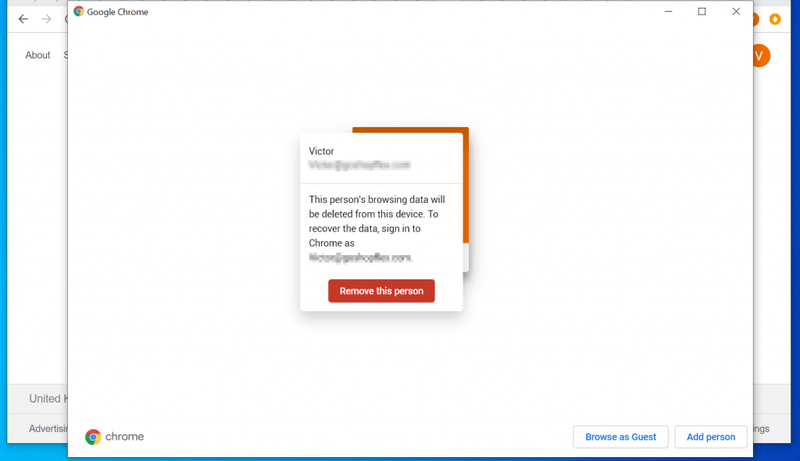
- Apri Google Chrome sul tuo PC. Quindi digita cromo su Windows 10 cerca e seleziona Google Chrome .
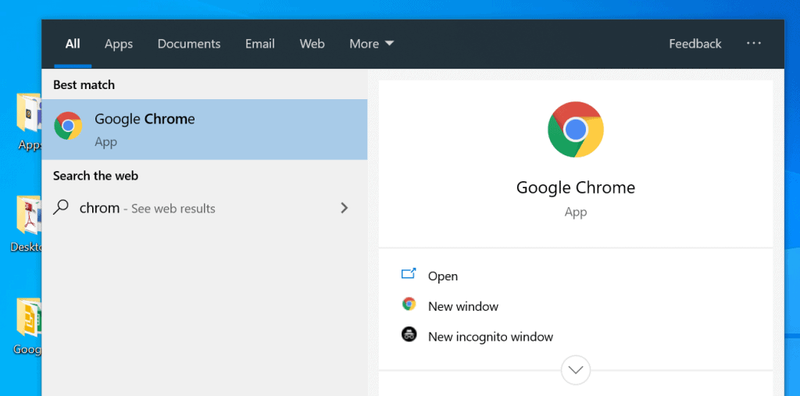
- Quando si apre Google Chrome, in alto a destra, fai clic sull'icona per il tuo accesso a Chrome.
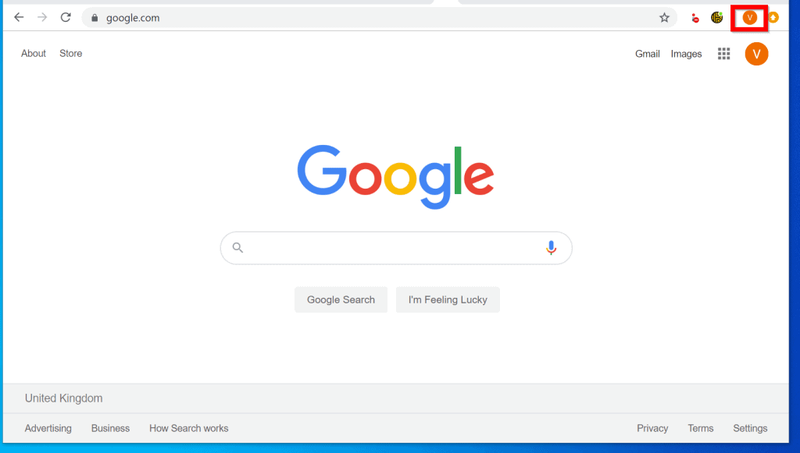
- Quando fai clic sull'icona di accesso di Google Chrome, verrà visualizzata una serie di opzioni. Dalle opzioni visualizzate, fare clic su Gestisci le persone .
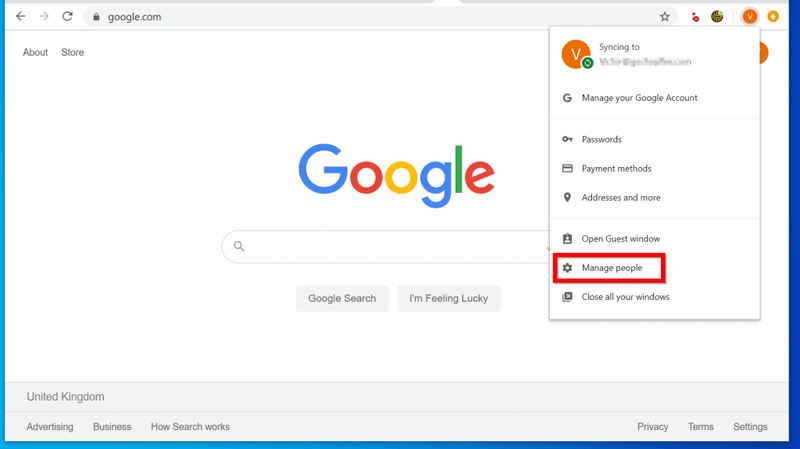
- Verrà visualizzata una finestra pop-up: la finestra contiene un elenco di tutti gli account Google che hanno eseguito l'accesso a Chrome.
- Passa il mouse sopra l'account che desideri rimuovere per visualizzare 3 punti verticali. Per rimuovere l'account da Chrome, fai clic sui punti.
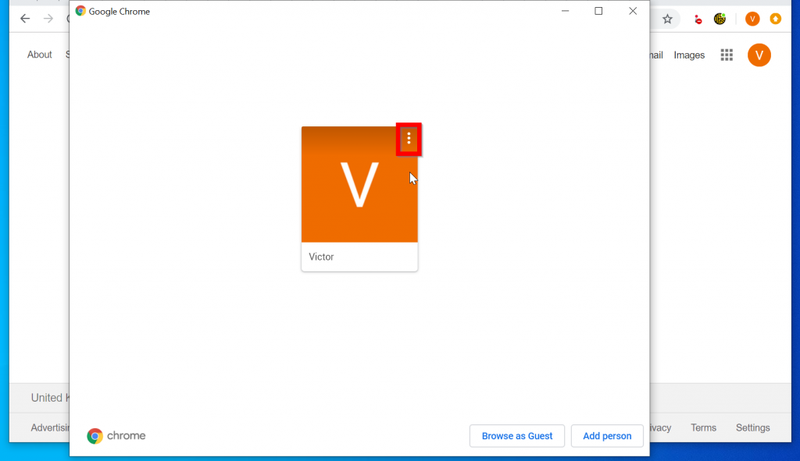
- Quindi seleziona Rimuovi questa persona . Ti verrà richiesto di confermare che desideri davvero rimuovere l'account. Per conformare la rimozione, fare clic su Rimuovi questa persona .
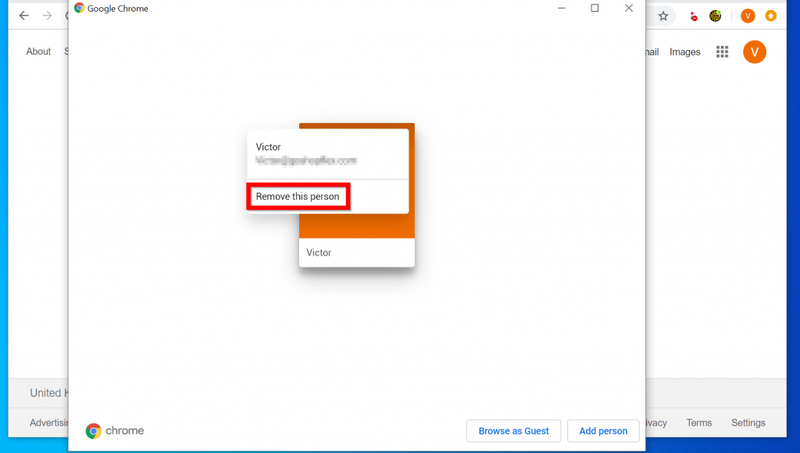
Come rimuovere l'account Google da Chrome dall'app Android
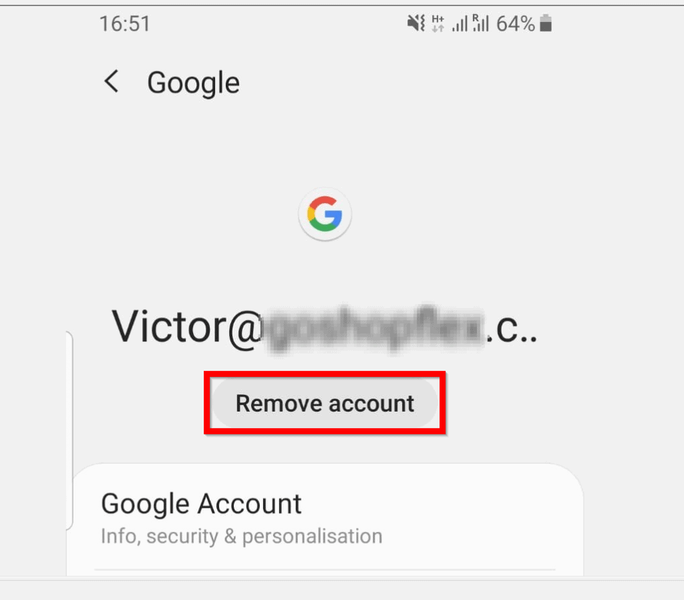
- Apri l'app Chrome dal tuo telefono Android.
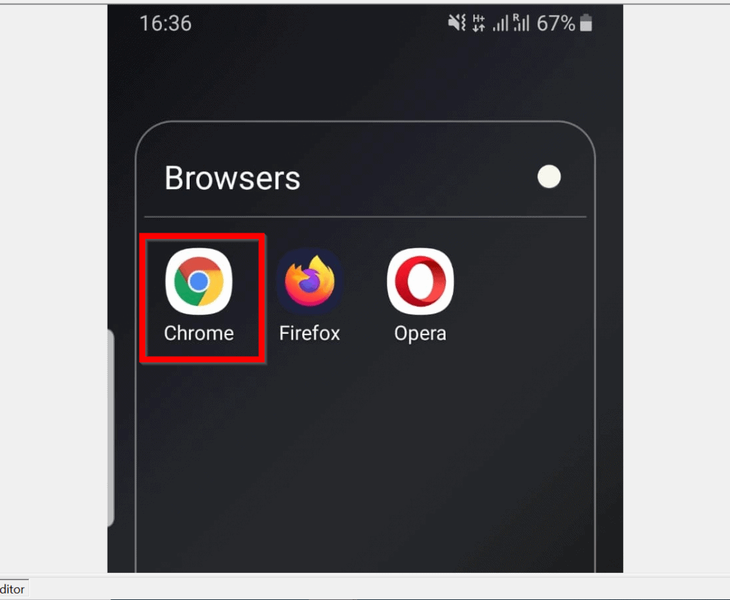
- Quindi apri Google com per assicurarti di aver effettuato l'accesso a Google. In alto a destra dell'app Chrome, tocca l'icona del tuo account Google.
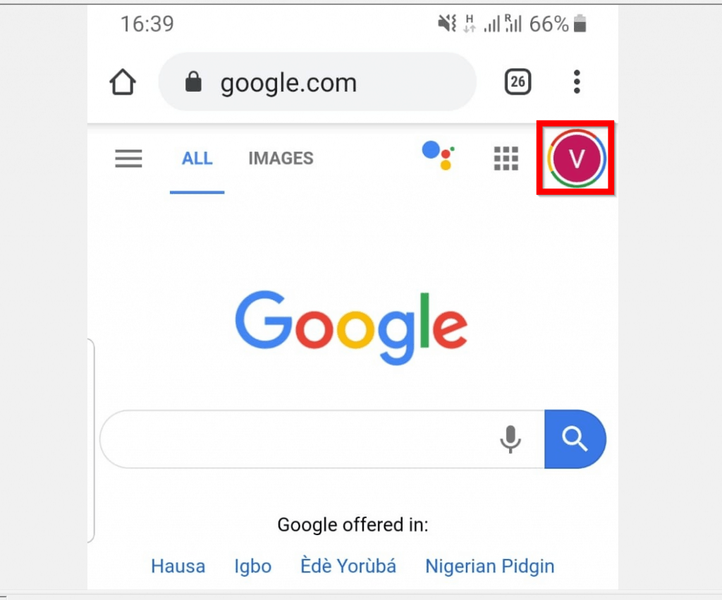
- Verranno elencati tutti gli account Google che hai utilizzato per firmarlo sul dispositivo. Guarda sotto gli account e tocca Gestisci gli account su questo dispositivo .
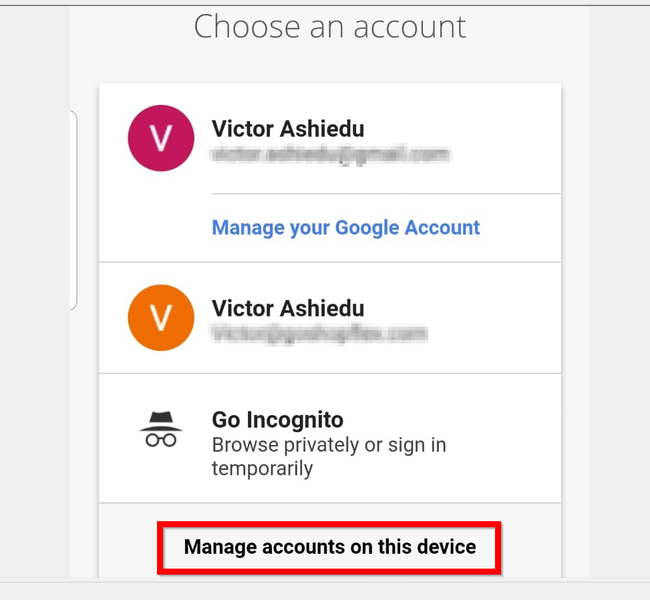
- Poi, sotto Accesso a Google come ...tocca uno degli account.
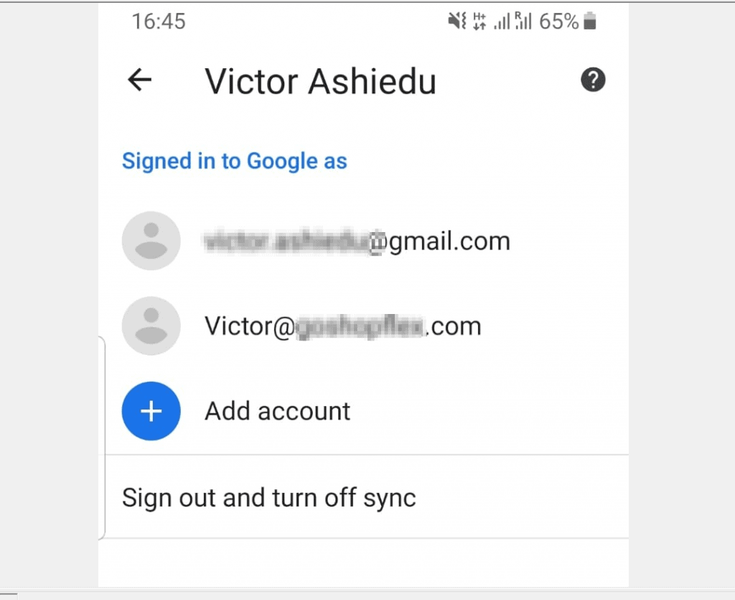
- Si apriranno le Impostazioni account. Individua l'account Google che desideri rimuovere e toccalo. Nell'immagine qui sotto, ho due account Google.
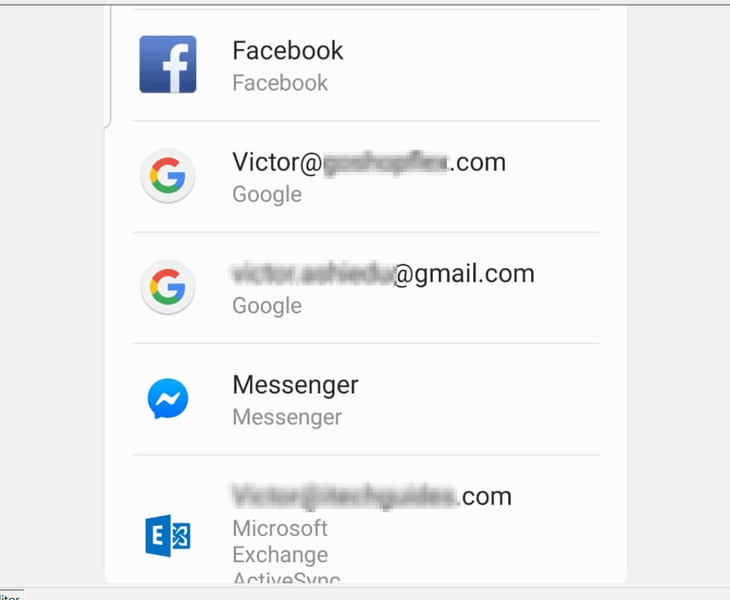
- Infine, per rimuovere l'account, tocca Rimuovi l'account . Per confermare che desideri rimuovere l'account dal dispositivo, tocca Rimuovi l'account ancora.
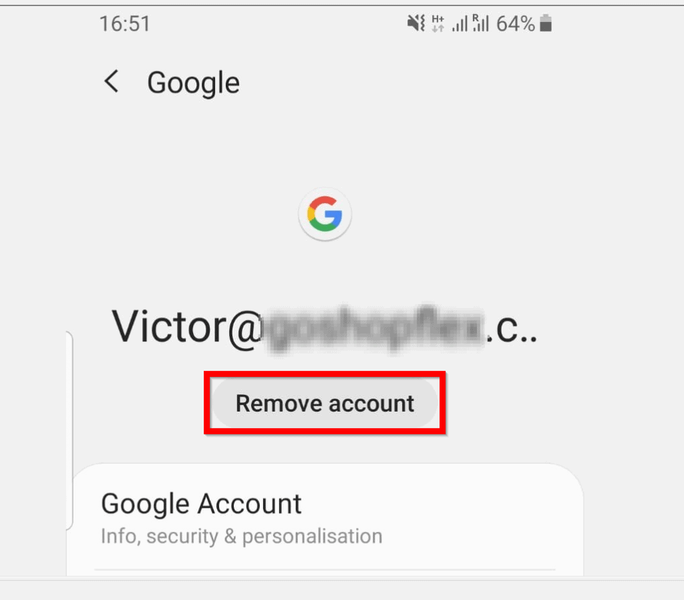
Come rimuovere l'account Google da Chrome dall'app per iPhone
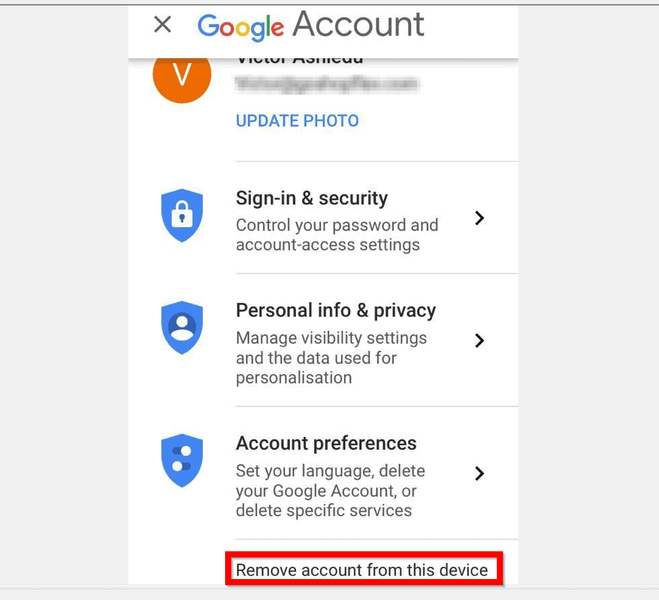
- Apri l'app Google Chrome sul tuo iPhone.
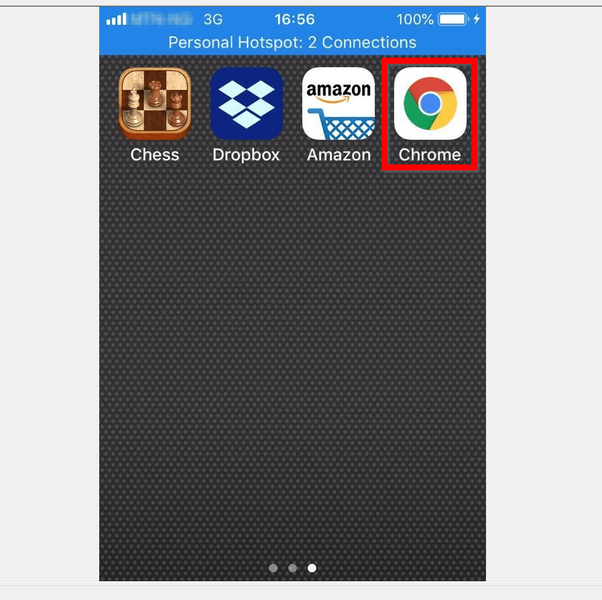
- Per facilitare l'accesso ai tuoi account Google, apri Google com dall'app del browser Chrome. Quindi, in alto a destra dell'app, tocca l'icona del tuo profilo.
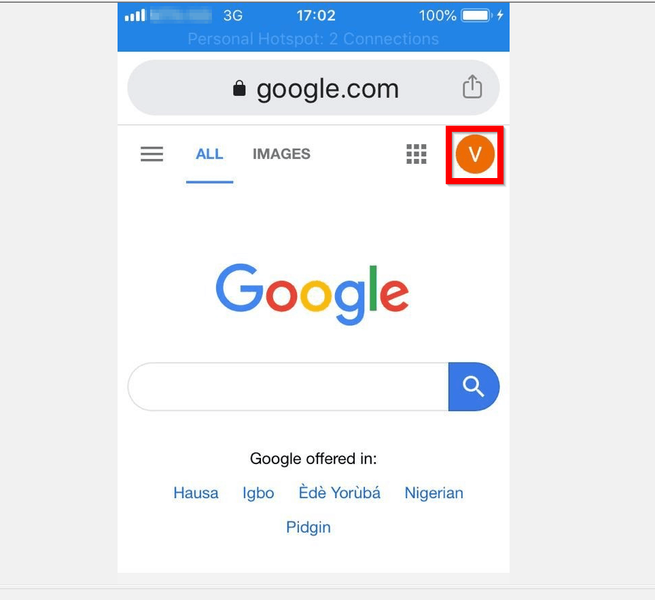
- Dal Scegli un account pagina, tocca Gestisci gli account su questo dispositivo (ultimo elemento della lista).
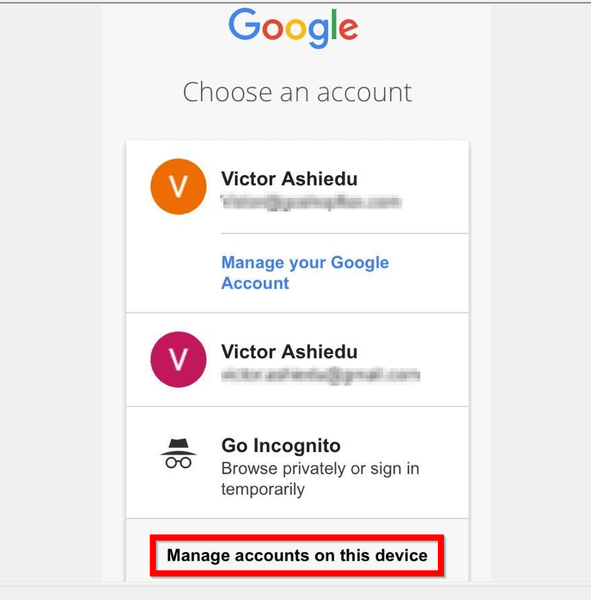
- Sul Accesso a Google come …tocca l'account Google che desideri rimuovere dal dispositivo.
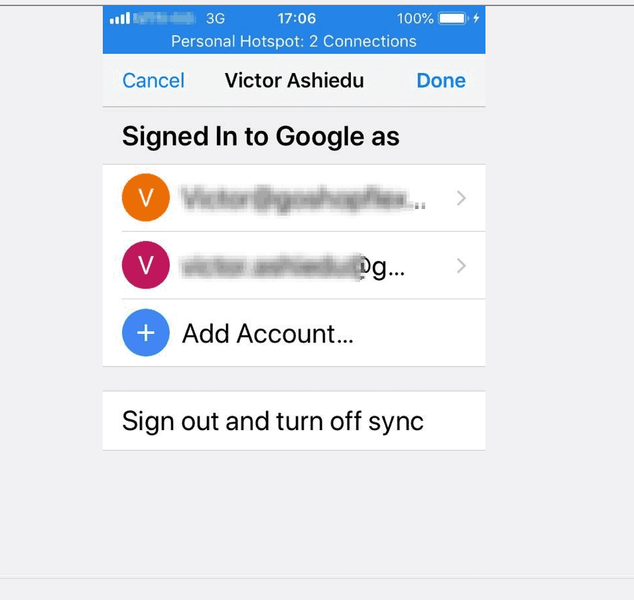
- Infine, scorri verso il basso la pagina dei dettagli dell'account Google e tocca Rimuovi l'account da questo dispositivo . Per confermare che desideri rimuovere l'account, nel pop-up di conferma tocca RIMUOVERE .
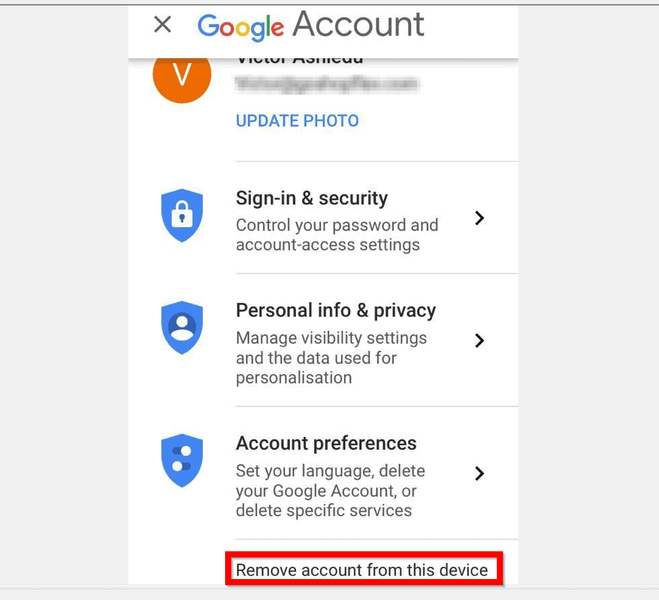
Questo è tutto - tutto fatto! È così facile rimuovere l'account Google dal browser Chrome! Che tu stia utilizzando un PC o le Google Chrome Apps per Android o iPhone, spero che questa guida ti sia stata utile.
Se hai trovato utile questa zona S, vota Sì a Questo post è stato utile.
In alternativa, puoi fare una domanda o lasciare un commento. Utilizza il modulo Lascia un commento che trovi alla fine di questa pagina.
Infine, per saperne di più su Google S Zones, visita la nostra pagina Come fare per Google.